Jak přepínat mezi filtrovanými a nefiltrovanými snímky Instagram Jak upravujete

Když přidáváte filtr na fotografii v aplikaci Instagram, může být těžké vědět, zda je filtr vlastně zlepšením . Pokud jdete daleko, můžete zničit jiný dobrý výstřel.
Existuje však skvělá zkratka v Instagram, která vám s tím pomůže. Otevřete obrázek a použijte některé úpravy, klepněte a podržte náhled obrázku. Dokud držíte obrázek, uvidíte neupravený originál.
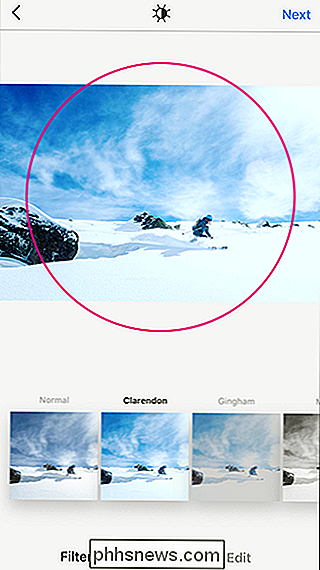
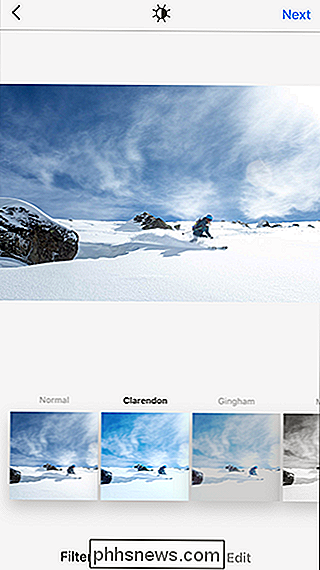
Když se pusti, zobrazí se vám verze s úpravami a použije se filtrované. Není třeba přecházet mezi filtry "Normální" a "Clarendon" ve spodní části. Stačí kliknout a podržet, abyste zjistili, jak se vaše změny porovnávají.

Jak upgradovat váš Mac na High Sierra
Zvědavý na nové funkce v High Sierra, ale nevíte, jak skutečně aktualizovat váš operační systém? Nebojte se: je to snadné. SOUVISEJÍCÍ: Jak utéct Mac a přeinstalovat macOS od nuly Než začnete, ujistěte se, že jste zálohovali Mac s Time Machine. Všechny vaše soubory a aplikace by měly být přesně tam, kde jste je nechali, když jste dokončili aktualizaci, ale je vždy dobré zálohovat počítač předtím, než uděláte něco důležitého pro každý případ.

Jak nakoupit a používat aplikaci Android Instant Apps
Google na loňské konferenci Google I / O oznámila něco, co říká "okamžité aplikace" pro Android. Po roce v troubě oznámili, že aplikace Instant Apps jsou nyní k dispozici všem vývojářům. Existuje také několik aplikací, které si můžete vyzkoušet nyní. Co jsou funkce okamžitých aplikací? Stručně řečeno, aplikace Instant Apps umožňují uživatelům kontrolovat většinu funkcí aplikace instalace je pomocí hlubokých odkazů a spuštění v modulárním prostředí - proto je důvod, proč vývojáři ji musí povolit jako funkci a nepracuje jen pro všechny aplikace.



